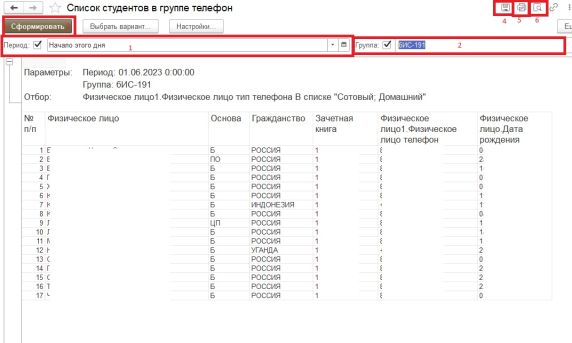Как добавить доп отчет: различия между версиями
Nikita (обсуждение | вклад) Новая страница: «Для того, чтобы формировать дополнительные отчеты их сначала нужно добавить в список. Переходим в подсистему с которой работаем (в данном случае "Управление студенческим составом"), далее в списке "Отчеты" находим и нажимаем на "Дополнительные отчеты" (р...» |
Nikita (обсуждение | вклад) Нет описания правки |
||
| Строка 1: | Строка 1: | ||
Для того, чтобы формировать дополнительные отчеты их сначала нужно добавить в список. Переходим в подсистему с которой работаем (в данном случае "Управление студенческим составом"), далее в списке "Отчеты" находим и нажимаем на "Дополнительные отчеты" (рисунок 1). | Для того, чтобы формировать дополнительные отчеты их сначала нужно добавить в список. Переходим в подсистему с которой работаем (в данном случае "Управление студенческим составом"), далее в списке "Отчеты" находим и нажимаем на "Дополнительные отчеты" (рисунок 1). | ||
[[Файл:1доп отчет.jpg|без|мини|553x553пкс|Рисунок 1]] | [[Файл: 1доп отчет.jpg|без|мини|553x553пкс|Рисунок 1]] | ||
Далее нажимаем - "Настроить список", появляется окно "Мои дополнительные отчеты". Ставим галочки возле тех отчетов которые нам нужны, либо выбираем все - "ОК" (рисунок 2). | Далее нажимаем - "Настроить список", появляется окно "Мои дополнительные отчеты". Ставим галочки возле тех отчетов которые нам нужны, либо выбираем все - "ОК" (рисунок 2). | ||
Версия от 09:56, 4 марта 2025
Для того, чтобы формировать дополнительные отчеты их сначала нужно добавить в список. Переходим в подсистему с которой работаем (в данном случае "Управление студенческим составом"), далее в списке "Отчеты" находим и нажимаем на "Дополнительные отчеты" (рисунок 1). [[Файл: 1доп отчет.jpg|без|мини|553x553пкс|Рисунок 1]]
Далее нажимаем - "Настроить список", появляется окно "Мои дополнительные отчеты". Ставим галочки возле тех отчетов которые нам нужны, либо выбираем все - "ОК" (рисунок 2).
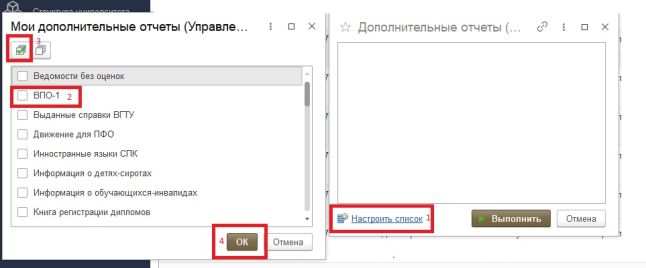
В окне "Дополнительные отчеты" нажимаем два раза на название отчета который нам нужен, либо один раз и "Выбрать" (рисунок 3).
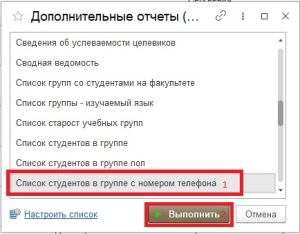
Далее заполняем отборы которые необходимы для формирования отчета (в данном случае это период и группа) и нажимаем "Сформировать". Был получен отчет с выбранной группой студентов и были выведены такие данные: ФИО, основа, гражданство, зачетная книга, телефоны, дата рождения. Можно сохранить, распечатать и просмотреть получившийся отчет (рисунок 4).